1、启动ps,点击打开按钮。选择需要打开的图片。

2、如下图所示,选择图片6。完成选择后,点击右下角的打开按钮。
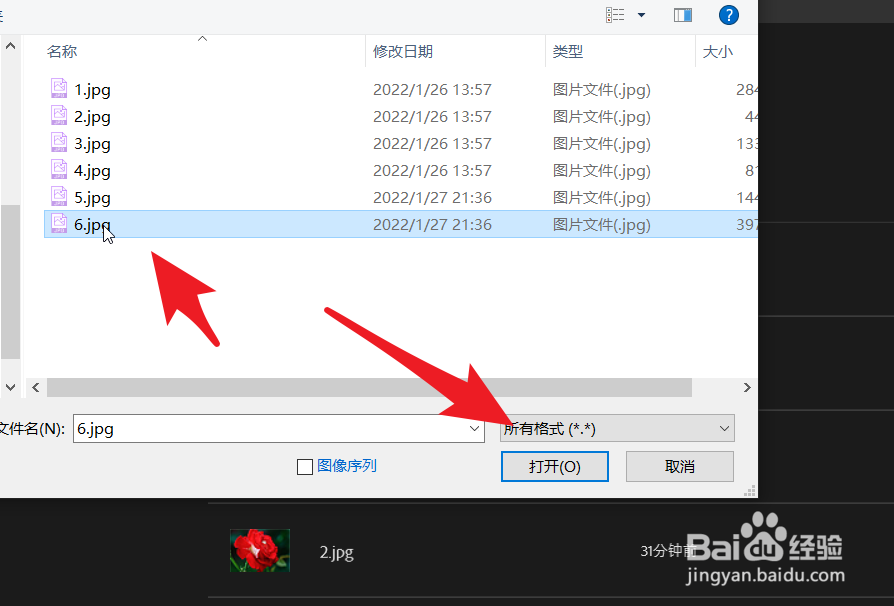
3、此时需要将这张图片再次打开到新窗口中。以便同时进行操作。

4、此时只需要在菜单栏中找到窗口。点击进入后找到排列。

5、在排列的紫菜当中选择最后一个选项,为某张图片新建窗口。

6、此时就可以看到两张同时打开的图片。点击可以切换并激活这张图片。

时间:2024-10-13 09:36:03
1、启动ps,点击打开按钮。选择需要打开的图片。

2、如下图所示,选择图片6。完成选择后,点击右下角的打开按钮。
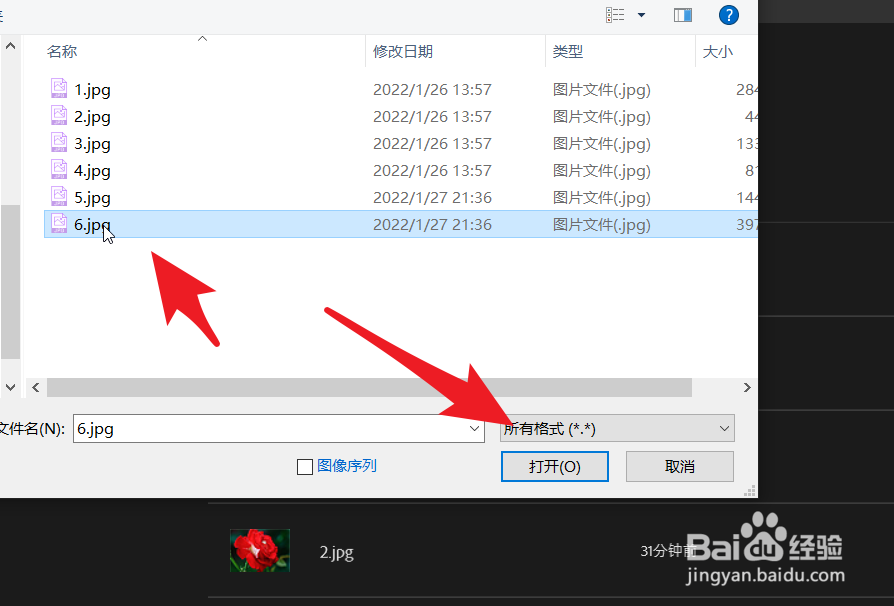
3、此时需要将这张图片再次打开到新窗口中。以便同时进行操作。

4、此时只需要在菜单栏中找到窗口。点击进入后找到排列。

5、在排列的紫菜当中选择最后一个选项,为某张图片新建窗口。

6、此时就可以看到两张同时打开的图片。点击可以切换并激活这张图片。

